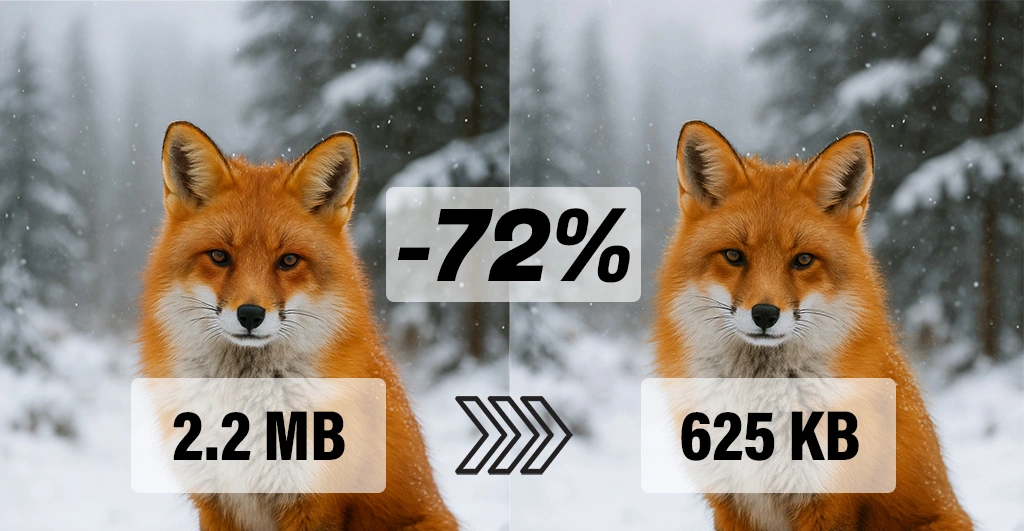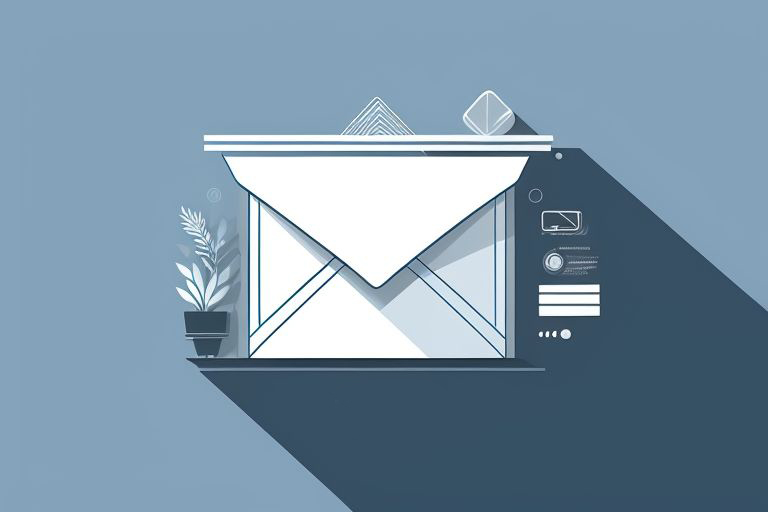کاهش حجم عکس یا بهینهسازی تصاویر یعنی رسیدن به بهترین کیفیت ممکن با کمترین حجم. این کار یکی از مهمترین اصولی است که باید در سئو سایت رعایت شود. استفاده از تصاویر بهینه شده با حجم مناسب نهتنها باعث افزایش سرعت بارگذاری صفحات میشود، بلکه باعث میشود بخشهای مختلف وبسایت از جمله اسلایدرها، گالریها و بنرها سریعتر و روانتر نمایش داده شوند.
با استفاده از ابزار آنلاین کاهش حجم تصاویر رایگان ما، میتوانید سطح فشردهسازی را به دلخواه تنظیم کنید؛ یعنی هم میتوانید کیفیت را در بالاترین حد نگه دارید و هم اگر لازم بود، با کمی افت کیفیت، حجم را تا چندین برابر کمتر کنید. این کار به بهبود تجربه کاربری و افزایش اعتبار وبسایت شما کمک میکند.
کاهش حجم تصویر و حفظ کیفیت؛ یک چالش همیشگی
کاهش حجم عکس در کنار حفظ کیفیت ایدهآل، همیشه یکی از چالشهای بزرگ برای کاربران بوده است. برای رسیدن به حجم دلخواه، معمولاً روشهای مختلفی را امتحان میکنیم؛ از استفاده از برنامههای سنگینی مثل فتوشاپ گرفته تا بهرهگیری از ابزارهای آنلاین فشردهسازی عکس. اما در نهایت، بعد از صرف زمان و آزمونوخطا، باید نتیجه را بررسی کنیم تا ببینیم آیا به حجم و کیفیت موردنظر رسیدهایم یا نه.
معرفی ابزار کاهش حجم تصویر DN (رایگان، ایمن، سریع و بدون نیاز به ثبت نام)
در این مطلب، میخواهیم ابزار آنلاین کاهش حجم تصاویر DN را به شما معرفی کنیم؛ ابزاری که به شما امکان میدهد تنها در چند ثانیه، انواع سطوح فشردهسازی عکس را روی تصاویر خود اعمال کنید و نتیجه را بلافاصله بررسی نمایید.
ویژگیهای این ابزار:
- رایگان و بدون محدودیت استفاده
- ایمن و بدون نیاز به ثبتنام
- فشردهسازی سریع تصاویر، بدون نیاز به آپلود در سرور
- نمایش آنی پیشنمایش و حجم خروجی
با این ابزار میتوانید سطح فشردهسازی را دقیقاً مطابق نیاز خود تنظیم کنید؛ اگر کیفیت بالا میخواهید، حجم کمی کاهش مییابد، و اگر حجم بسیار پایینتر مدنظرتان است، میتوانید فشردهسازی بیشتری اعمال کنید. در نهایت، کنترل کامل نتیجه در دست شماست.
ویدیو معرفی و آموزش کامل ابزار کاهش حجم تصاویر
در ویدیوی زیر، آموزش کامل و مرحلهبهمرحله استفاده از ابزار آنلاین کاهش حجم تصاویر DN را مشاهده خواهید کرد.
با دیدن این ویدیو، یاد میگیرید چگونه سطح فشردهسازی را تنظیم کرده و بهترین کیفیت را با کمترین حجم ممکن به دست آورید.
برای استفاده رایگان و شروع به بهینهسازی تصاویر خود، روی دکمه زیر کلیک کنید:
ویژگیهای ابزار آنلاین کاهش حجم عکس DN
در این ابزار، تنظیمات مختلفی برای کاهش حجم عکس آنلاین وجود دارد که در ادامه آنها را بررسی کرده و تأثیر هرکدام بر کیفیت تصویر را توضیح میدهیم:
1. تنظیم سطح فشرده سازی :
همانطور که از نامش پیداست، این بخش به شما امکان میدهد میزان فشردهسازی عکس را کنترل کنید. با انتخاب سطحی بین 1 تا 100 درصد، میتوانید حجم تصویر را کم کنید.
توجه داشته باشید که اعمال سطح بالای فشردهسازی همیشه با افت کیفیت همراه است؛ بنابراین اگر کیفیت تصویر برایتان اهمیت دارد، بهتر است مقدار فشردهسازی را در یک سطح منطقی و متعادل انتخاب کنید.
2. انتخاب فرمت خروجی تصویر فشردهشده :
در این بخش میتوانید همزمان با کاهش حجم تصویر، فرمت فایل خروجی را نیز تغییر دهید. این ابزار از سه فرمت محبوب PNG، JPEG و WebP پشتیبانی میکند و به شما امکان میدهد بهراحتی بین آنها جابهجا شوید.
تغییر فرمت میتواند نقش مهمی در بهینهسازی تصویر داشته باشد؛ بهعنوان مثال، فرمت WebP معمولاً حجم کمتری نسبت به JPEG و PNG ارائه میدهد، در حالی که کیفیت را در سطح بالایی حفظ میکند.
3. حالتهای فشردهسازی :
این ابزار سه حالت مختلف برای کاهش حجم تصویر ارائه میدهد:
- متعادل:
در این حالت، رزولوشن تصویر خروجی به شکل متعادلی کاهش پیدا میکند. (شما میتوانید رزولوشن دقیق خروجی را در زیرِ کنترل سطح فشردهسازی مشاهده کنید).
- حفظ ابعاد اصلی:
اگر میخواهید رزولوشن اصلی تصویر حفظ شود، کافی است این گزینه را انتخاب کنید. در این حالت، رزولوشن تصویر فشردهشده دقیقاً با تصویر اصلی یکسان خواهد بود.
- فشرده سازی شدید:
این حالت رزولوشن تصویر را به میزان زیادی کاهش میدهد که در نتیجه حجم فایل به شکل چشمگیری کم میشود. البته باید توجه داشت که این حالت ممکن است با افت کیفیت بیشتری همراه باشد.
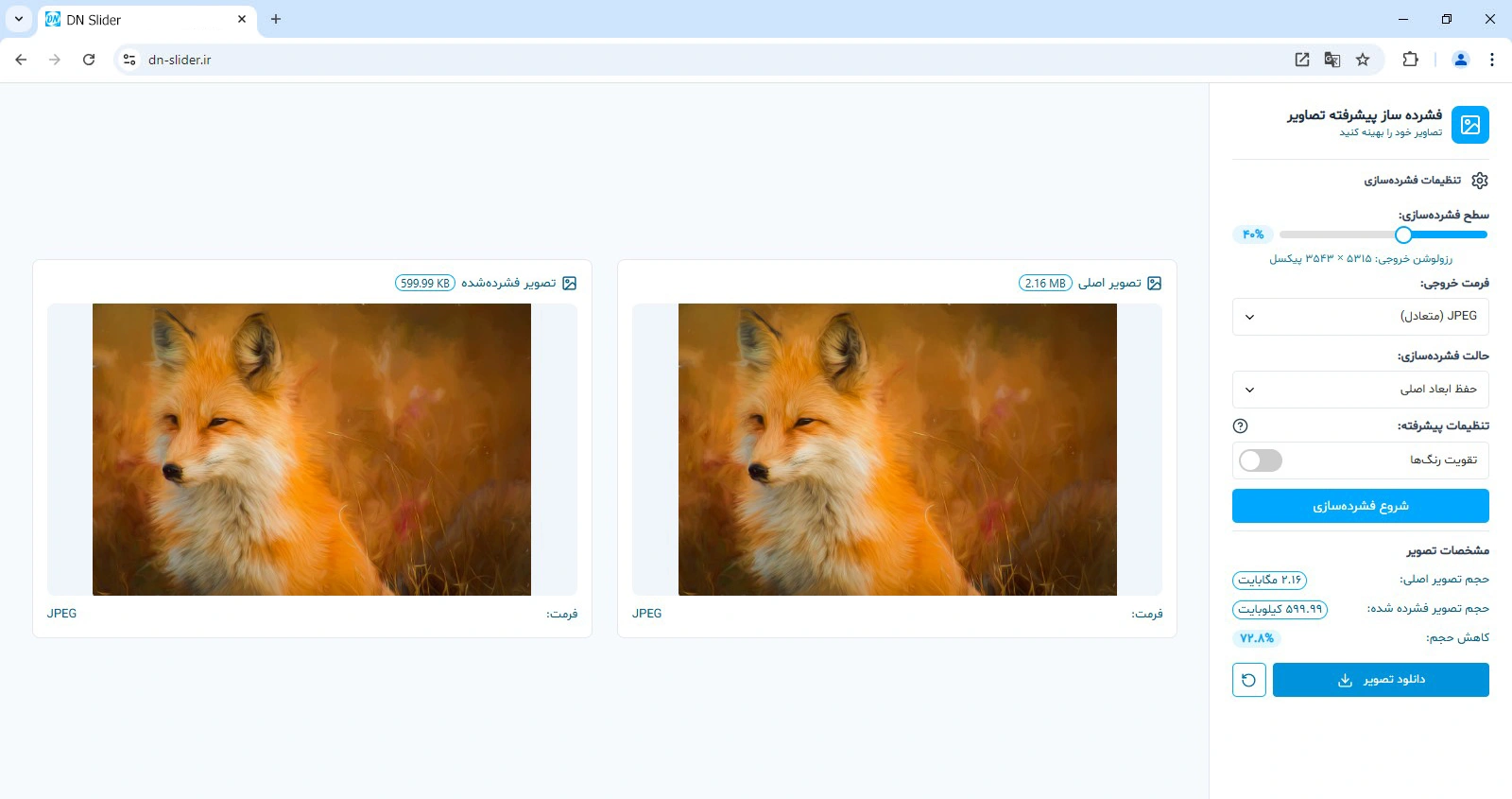
4. تقویت رنگها :
با فعال کردن این گزینه، کیفیت رنگها در تصویر فشردهشده افزایش مییابد و نتیجه نهایی سرزندهتر و جذابتر به نظر میرسد. این قابلیت بهویژه در سطوح بالای فشردهسازی عکس بسیار کاربردی است، زیرا میتواند بخشی از افت کیفیت را جبران کند.
البته توجه داشته باشید که فعالکردن این ویژگی معمولاً باعث افزایش بسیار جزئی حجم تصویر نسبت به حالت غیرفعال میشود، اما در عوض، کیفیت خروجی را به شکل محسوسی بهبود میبخشد.
5. تنظیم تعداد رنگ در تصاویر PNG :
در تصاویر با فرمت PNG، گزینه تقویت رنگها وجود ندارد. بهجای آن، شما میتوانید تعیین کنید که تصویر فشردهشده از چه تعداد رنگ استفاده کند.
بهطور پیشفرض، این مقدار 256 رنگ است که تعادلی عالی بین کیفیت و حجم ایجاد میکند و یکی از بهترین انتخابها برای فشردهسازی تصاویر PNG محسوب میشود.
اگر هدف شما کاهش بیشتر حجم تصویر است، میتوانید تعداد رنگها را به 128 رنگ کاهش دهید. البته این کار ممکن است باعث افت جزئی کیفیت شود.
برای حفظ کامل رنگها و کیفیت تصویر اصلی نیز، کافی است گزینه حفظ کامل کیفیت را انتخاب کنید.
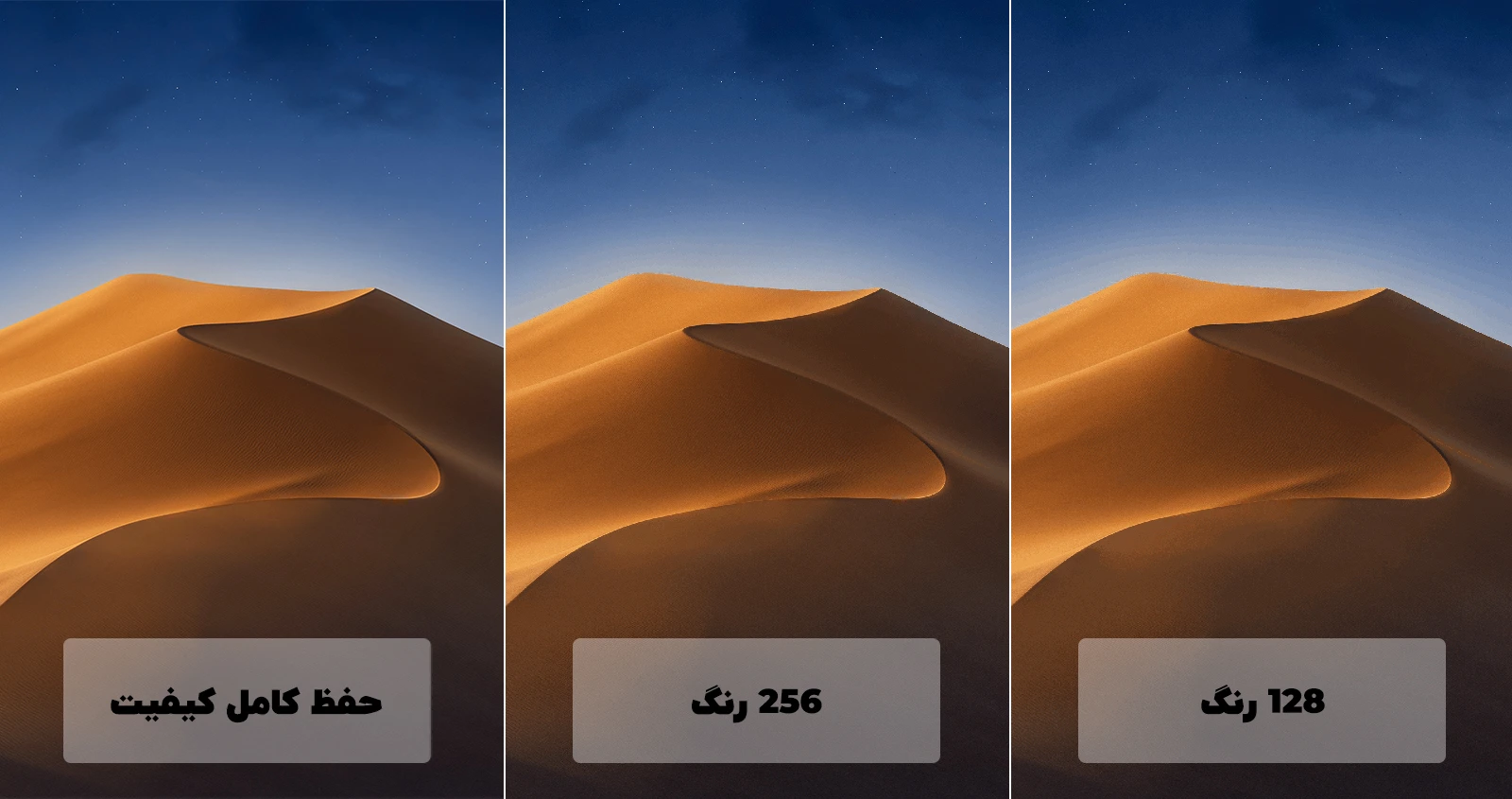
6. حفظ ابعاد اصلی در تصاویر PNG :
وقتی در تصاویر PNG گزینه حفظ ابعاد اصلی را انتخاب میکنید، کنترل سطح فشردهسازی بهطور خودکار غیرفعال میشود.
در این حالت، تنها روشی که برای کنترل کیفیت تصویر دارید، انتخاب تعداد رنگها است. دلیل این موضوع آن است که روش فشردهسازی PNG با فرمتهای دیگر (مانند JPEG یا WebP) متفاوت است و کاهش حجم آن بیشتر بر پایه کاهش تعداد رنگها انجام میشود.
نکات طلایی برای پایین آوردن حجم عکس بدون افت کیفیت
گاهی فکر میکنیم پایین آوردن حجم عکس یعنی خداحافظی با کیفیت، اما واقعیت این است که با چند انتخاب درست میتوان هم حجم را کم کرد و هم عکس را شفاف و جذاب نگه داشت.
- فرمت را هوشمندانه انتخاب کنید: عکسهای معمولی را JPEG انتخاب کنید، برای کمترین حجم با کیفیت عالی به سراغ WebP بروید، و برای عکسهای شفاف یا با متن، PNG بهترین انتخاب است.
- تعادل را فراموش نکنید: تأثیر فشردهسازی بر سئو و مدیریت حجم تصاویر برای همه مشخص است، اما زیادهروی در آن باعث افت کیفیت تصاویر خواهد شد. کیفیت را فدای حجم نکنید.
- ابعاد اصلی را حفظ کنید: اگر اندازه عکس برای شما مهم است، این گزینه را فعال کنید تا سایز عکس فشردهشده تغییری نکند.
- رنگها را مدیریت کنید: مخصوصاً در تصاویر PNG، کاهش تعداد رنگها میتواند حجم را به مقدار چشمگیری کم کند، اما مراقب جزئیات تصویر باشید.
- نسخه اصلی را نگه دارید: تا هر وقت لازم شد، برگردید و دوباره با تنظیمات دیگر امتحان کنید.
با این ترفندها میتوانید هر عکسی را با بهترین کیفیت و در کمترین زمان فشرده کنید، و به راحتی حجم رو پایین بیاورید.